Warum werden meine Autoresponder nicht ausgeliefert?
Es gibt verschiedene mögliche Gründe, warum ein Autoresponder
Zeigt Ihr Kundenkonto einen fälligen Kontosaldo?
Sie können dies unter Profil>>Abrechnung prüfen
- Wenn Sie einen Differenz beglichen Link sehen, bedeutet dies, dass Ihr Kundenkonto einen fälligen Saldo aufweist und daher eingeschränkt ist. Gleichen Sie den fälligen Betrag aus, damit Ihre Nachrichten wieder versendet werden können.

- Wenn kein Link Differenz beglichen angezeigt wird, heisst das, dass Ihre Zahlungen korrekt erfolgt sind. Sie können mit dem nächsten Schritt fortfahren.
Wird Ihr Kundenkonto verifiziert?
Ein weiterer Grund, warum das Senden von Nachrichten blockiert werden kann, besteht darin, dass unser Compliance-Team eine Prüfung Ihres Kontos durchführt. 
Während dieser Prüfung können keine Nachrichten versendet werden.
Hier finden Sie weitere Informationen zur Kontoprüfung.
Wenn Sie auf Ihrer GetResponse Startseite keinen Hinweis auf eine Kontoprüfung sehen, ist Ihr Kundenkonto aktiv. Sie können mit dem nächsten Schritt fortfahren.
Sind Ihre Autoresponder-Nachrichten aktiv?
Gehen Sie zu Tools>>Autoresponder, um sicherzustellen, dass der Status Ihrer Nachrichten ON anzeigt.
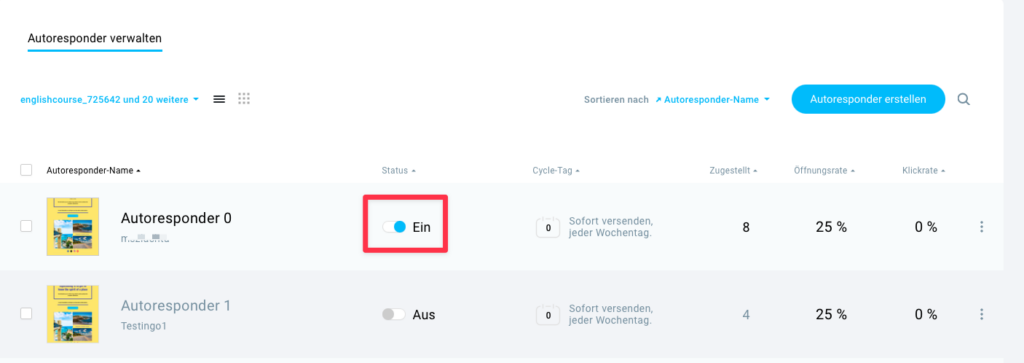
Haben Sie für Ihre Anmeldemethode die Autoresponder-Cycle-Einstellung aktiviert?
Wenn Sie Kontakte durch Import
Website-Builder
- Gehen Sie unter Website-Builder.
- Gehen Sie mit dem Mauszeiger auf das Aktionen Symbol (vertikale 3 Punkte) rechts neben der Webseite.
- Wählen Sie Seite bearbeiten.
- Klicken Sie auf der Seite
- Gehen Sie unter Anmeldeeinstellungen und expandieren Sie die Menüzweige.
- Wählen Sie “zum Autorespondercycle hinzufügen”
- Speichern Sie die Änderungen.

Formulare und Pop-ups
- Gehen Sie unter Formulare und Pop-ups.
- Gehen Sie mit dem Mauszeiger auf das Aktionen Symbol (vertikale 3 Punkte) rechts neben dem Formular.
- Wählen Sie Formular bearbeiten.
- Klicken Sie auf dem Formular.
- Gehen Sie unter Anmeldeeinstellungen und expandieren Sie die Menüzweige.
- Wählen Sie “zum Autorespondercycle hinzufügen”
- Speichern Sie die Änderungen.

Legacy Formulare
1. Gehen Sie unter Formulare
2. Gehen Sie mit dem Mauszeiger auf das Aktionen Symbol (vertikale 3 Punkte) rechts neben dem Formular.
3. Wählen Sie Formular bearbeiten.
4. Klicken Sie oben rechts auf der Seite auf Einstellungen.

Suchen Sie nach der Einstellung Zum Cycle hinzufügen am Tag und stellen Sie sicher, dass die Option aktiviert ist. Ist dies nicht der Fall, aktivieren Sie die Option und klicken Sie auf das Kontrollkästchen daneben. Klicken Sie danach auf Speichern. Ihr Formular wird nun aktualisiert und neue Kontakte erhalten automatisch Ihren Autoresponder.
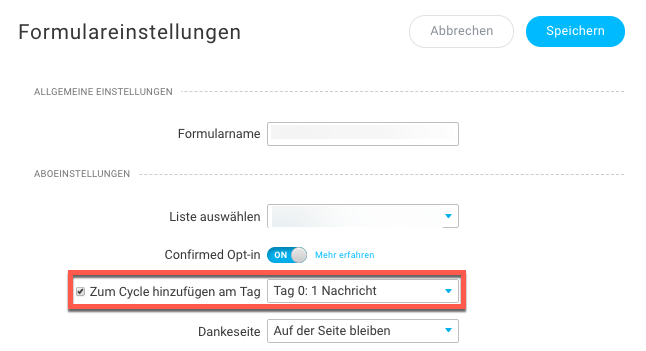
Wenn Sie ein Formular Apps Formular verwenden, klicken Sie auf den Formularnamen und aktivieren Sie unten auf der Seite Cycle-Tag.
Wenn Sie den Nur-Text-HTML Editor verwenden, stellen Sie sicher, dass Sie die Option Zum Cycle hinzufügen am Tag auf der rechten Seite des Editor.
Landing Pages
Wählen Sie Tools>>Landing Pages.
2. Gehen Sie mit dem Mauszeiger auf das Aktionen Symbol (vertikale 3 Punkte)
rechts neben der Landing Page.
3. Klicken Sie auf Einstellungen bearbeiten.
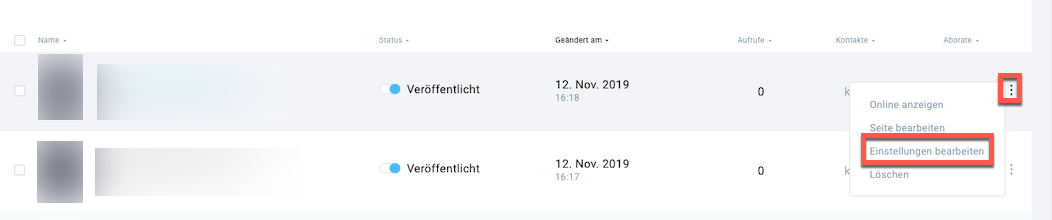
4. Gehen Sie zu den Aboeinstellungen.
5. Aktivieren Sie dort die Option Zum Cycle hinzufügen am Tag und klicken Sie auf Speichern bzw. auf Veröffentlichen. Neue Kontakte werden dann in die Liste eingefügt und durchlaufen ebenfalls den Autoresponder-Cycle.
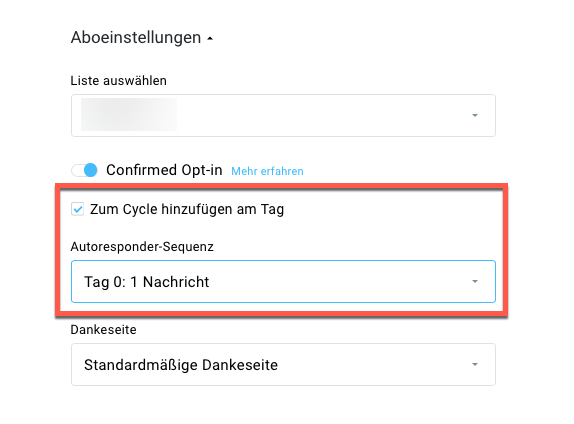
Webinare
1. Go to Tools>>Webinare.
2. Gehen Sie mit dem Mauszeiger auf das Aktionen Symbol (vertikale 3 Punkte) rechts neben dem Webinar.
3. Klicken Sie auf Bearbeiten.
4. Gehen Sie zu den Registrierungs- und Abo-Einstellungen und klicken Sie auf Einstellungen bearbeiten.
5. Aktivieren Sie dort die Option Zum Autoresponder-Cycle hinzufügen am Tag und klicken Sie auf Diesen Schritt speichern. Ihre Kontakte werden dann in die Liste eingefügt und durchlaufen ebenfalls den Autoresponder-Cycle.
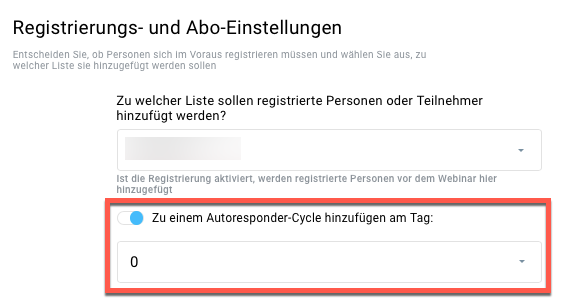
API
Wenn Sie eine externe Anmeldemethode verwenden (eine Methode, die Sie nicht in Ihrem GetResponse erstellt haben), müssen Sie die Einstellungen für Autoresponder für diesen externen Service, z.B. Webseite oder Plugin, anpassen. Suchen Sie in den Einstellungen nach Zum Cycle am Tag hinzufügen oder nach einer ähnlich formulierten Einstellung.
Wenn Sie Entwickler sind, können Sie die Autoresponder-Einstellungen direkt im API-Script vornehmen. Sehen Sie hier in unserer API-Dokumentation.<
Kontakte manuell oder per Import hinzufügen
Wenn Sie Kontakte manuell eintragen oder durch Import hinzufügen, finden Sie die Option Zu Autoresponder-Cycle hinzufügen. Stellen Sie sicher, dass Sie diese Option aktivieren, bevor Sie neue Kontakte hinzufügen.
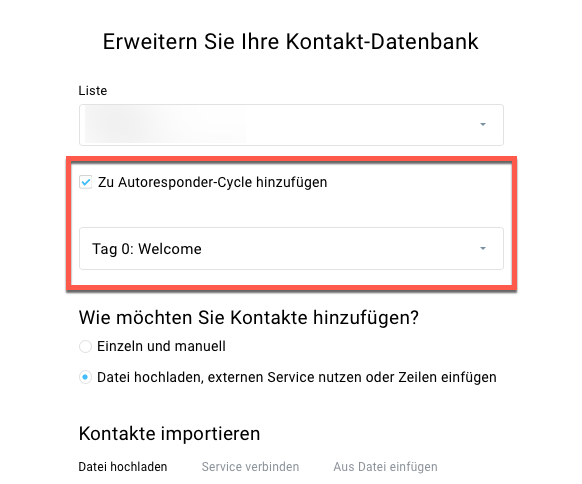
Stimmen die in den Einstellungen gewählten Tage mit dem Tag des ersten geplanten Autoresponders überein?
Wenn Sie die Einstellungen der verschiedenen Anmeldemethoden prüfen, stellen Sie bitte auch sicher, dass der gewählte Tag auch dem Tag der ersten Nachricht unter Autoresponder verwalten entspricht. Wenn Sie z.B. in den Landing Page Einstellungen den Kontakt zu Tag 1 hinzufügen, Ihre erste Nachricht in Autoresponder verwalten aber unter Tag 0 gespeichert ist, werden Ihre Kontakte diese erste Nachricht nicht erhalten.
Ähnlich ist es, wenn Sie in den Anmeldeeinstellungen Tag 0 wählen, aber die erste Nachricht für Tag 2 erstellt wurde. Ihre Kontakte werden dann die erste Nachricht erst 2 Tage nach Anmeldung erhalten. In GetResponse bedeutet Tag 0 der Tag, an dem die Anmeldung zur Liste erfolgt.
Sie können den Autoresponder-Tag eines einzelnen Kontakts in den Kontaktdetails bearbeiten.
Sehen Sie hier, wie Sie einen Kontakt manuell in den Autoresponder-Cycle einfügen.
Wie kann ich den Tag des Zyklus überprüfen, an dem sich meine Kontakte befinden?
- Gehen Sie zu Kontakte > Liste.
- Wählen Sie die Liste aus, die Sie überprüfen möchten.
- Der Tag des Zyklus, an dem sich Ihre Abonnenten derzeit befinden, wird in der Spalte Autoresponder-Tag angezeigt.
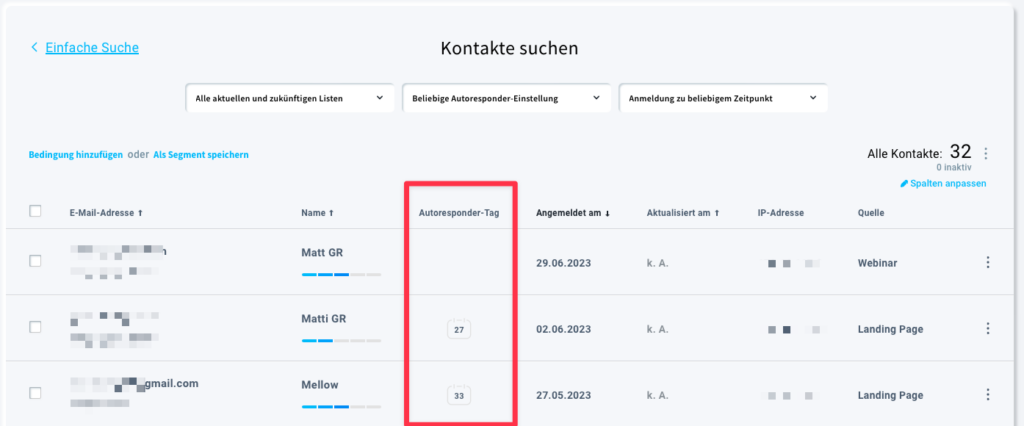
Funktioniert es immer noch nicht?
Unser Customer Success Team unterstützt Sie gerne. Kontaktieren Sie uns einfach via E-Mail
- den Namen der Liste
- den Namen der Autoresponder-Nachricht
- Tag im Autoresponder-Cycle
- die URL Ihrer Anmeldeseite, damit wir die Anmeldung testen können
- ein Beispiel einer E-Mail Adresse, die die Nachricht nicht erhalten hat




